Содержание
Описание Ардуино
Данную плату называют микроконтроллером, которая распространяется с открытыми исходными кодами и с которой можно использовать множество приложений. Вы можете посмотреть уроки Ардуино в нашем большом разделе.
Это наиболее простой и недорогой вариант для начинающих, любителей и профессионалов. Процесс программирования проходит на языке Processing/Wiring, который осваивается быстро и легко и в основе которого лежит язык C++, а благодаря программной среде Adruino IDE это сделать очень легко. Давайте рассмотрим, что такое Arduino, чем полезна для начинающих, её возможности и особенности.

Arduino является вычислительной платформой или платой, которая будет служить мозгом для ваших новых устройств или гаджетов. На ее основе вы сможете создавать как устройства с простыми схемами, так и сложные трудоемкие проекты, например, роботов или дронов.
Основой конструктора служит плата ввода-вывода (аппаратная часть), а также программная часть. Программное обеспечение конструктора на основе Ардуино представлено интегрированной средой разработки Arduino IDE.
Внешне сама среда выглядит так:
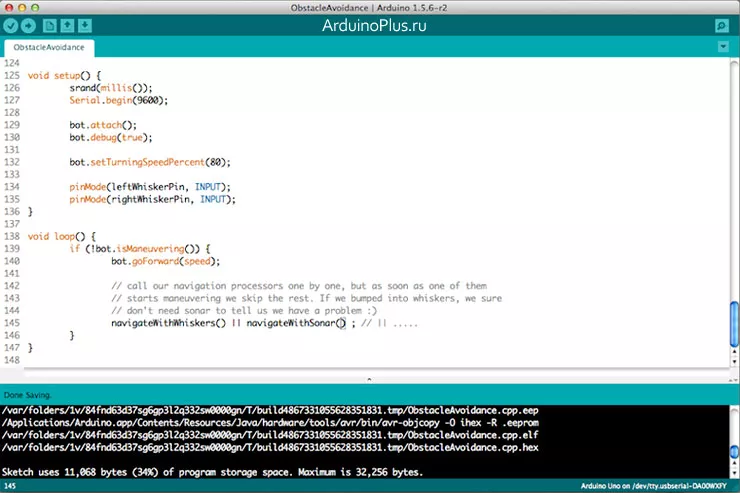
Программная часть Ардуино разработана таким образом, чтобы справиться с ней мог даже начинающий пользователь, не имеющий представления о программировании. Дополнительным фактором успеха в использовании микроконтроллера стала возможность работать с макетной платой, когда к контроллеру подключаются необходимые детали (резисторы, диоды, транзисторы и т.п.) без необходимости в пайке.
Большая часть плат Arduino имеют подключение через USB кабель. Подобное соединение позволяет обеспечить плату питанием и загрузить скетчи, т.е. мини-программы. Процесс программирования так же является предельно простым. Вначале пользователь использует редактор кода IDE для создания необходимой программы, затем она загружается при помощи одного клика в Ардуино.
Особенности проектов
Большинство электронщиков предпочитают создавать свои проекты на основе микроконтроллера Аrduino Uno, о которой и мы писали уже несколько раз.
Для начала стоит познакомиться с функционалом микропроцессора Ардуино уно, на котором строится большинство проектов, а также рассмотреть причины выбора данного приспособления. Ниже описаны факторы, по которым начинающему изобретателю стоит остановиться на Аrduino uno:
- Довольно простой в использовании интерфейс. Понятно, где какой контакт, и к чему прикреплять соединительные провода.
- Чип на плате подключается прямо к USB-порту. Преимущество этой установки заключается в том, что последовательная связь – это очень простой протокол, который проверен временем, а USB делает соединение с современными компьютерами очень удобным.
- Легко найти центральную часть микроконтроллера, которая представляет собой чип ATmega328. Он имеет больше аппаратных функций, таких как таймеры, внешние и внутренние прерывания, пины PWM и несколько режимов ожидания.
- Устройство с открытым исходным кодом, поэтому большое количество радиолюбителей могут исправить баги и неполадки в программном обеспечении. Это облегчает отладку проектов.
- Тактовая частота равна 16 МГц, что достаточно быстро для большинства приложений и не ускоряет работу микроконтроллера.
- Очень удобно управлять мощностью внутри него, и она имеет функцию встроенного регулирования напряжения. Также микроконтроллер можно отключить от USB-порта без внешнего источника питания. Можно подключить внешний источник питания до 12 В. Причем микропроцессор сам определит нужное напряжение.
- Наличие 13 цифровых контактов и 6 аналоговых контактов. Эти пины позволяют подключать оборудование к плате Arduino uno со стороннего носителя. Контакты используются в качестве ключа для расширения вычислительной способности Arduino uno в реальном мире. Просто подключите свои электронные устройства и датчики к разъемам, которые соответствуют каждому из этих контактов.
- Имеется в наличии разъем ICSP для обхода USB-порта и сопряжения с Arduino напрямую в качестве последовательного устройства. Этот порт необходим, чтобы перезагрузить чип, если он поврежден и больше не может использоваться на вашем компьютере.
- Наличие 32 КБ флэш-памяти для хранения кода разработчика.
- Светодиод на плате подключается к цифровому контакту 13 для быстрой отладки кода и упрощения этого процесса.
- Наконец, у него есть кнопка для сброса программы на чипе.
Arduino был создан в 2005 году двумя итальянскими инженерами – Дэвидом Куартиллесом и Массимо Банзи с целью, чтобы ученики научились программировать микроконтроллер Arduino uno и улучшить свои навыки в области электроники и использовать их в реальном мире.
Arduino uno может воспринимать окружающую среду, получая вход от различных датчиков, и способен влиять на окружающую среду, контролируя свет, двигатели и другие исполнительные механизмы. Микроконтроллер запрограммирован с использованием языка программирования Arduino (на основе проводки) и среды разработки Arduino (на основе обработки).
Справочник радиолюбителя конструктора

Как проверить конденсатор мультиметром
Как проверить конденсатор мультиметром на работоспособность? Рассмотрим способы диагностики неисправности конденсатора на плате с инструкцией

Язык программирования Ардуино C++
Язык программирования Arduino является разновидностью языка C++ ► смотрите на нашем сайте справочник с описанием функций языка Arduino IDE

Arduino IDE ошибки компиляции скетча
Ошибки компиляции Arduino Nano, Uno возникают при проверке или загрузке скетча ► рассмотрим, как исправить основные ошибки программы Ардуино

Библиотеки для Ардуино Уно, Нано скачать
Все популярные и стандартные библиотеки Arduino IDE в одном месте ► предлагаем бесплатно скачать библиотеки Ардуино для датчиков и модулей
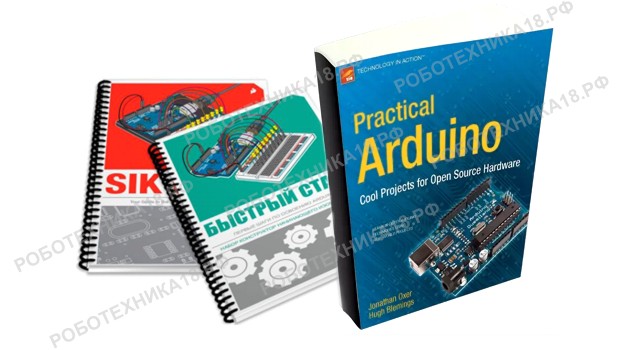
Скачать книги по Ардуино на русском
Какие книги по Ардуино на русском скачать, чтобы начать изучать язык Arduino IDE ► здесь вы узнаете, какие книги скачать по Arduino для детей

Arduino IDE скачать на русском
Скачать Arduino IDE 1.8 на русском ► как установить и настроить программу в Linux и Windows. Arduino IDE — среда разработки скетчей для Ардуино

Типы данных (переменных) в Ардуино
Типы переменных Ардуино ► хранят в себе числовые или буквенные значения. Знание типов данных Arduino IDE поможет правильно использовать память

Цифровые и аналоговые пины Ардуино
Назначение и описание пинов Arduino Uno, Nano, Mega 2560 ► важная информация, для тех кто только начал свое знакомство с микроконтроллерами

Как создать библиотеку в Arduino IDE
Как написать библиотеку для Ардуино ► встроить ее в среду Arduino IDE? Покажем на примере создания библиотеки BlinkLed для мигания светодиода

Макетная плата Ардуино как пользоваться
Breadboard Arduino ► зачем нужна беспаечная макетная плата? Рассмотрим устройство макетной платы, как ей пользоваться и собирать схемы Ардуино
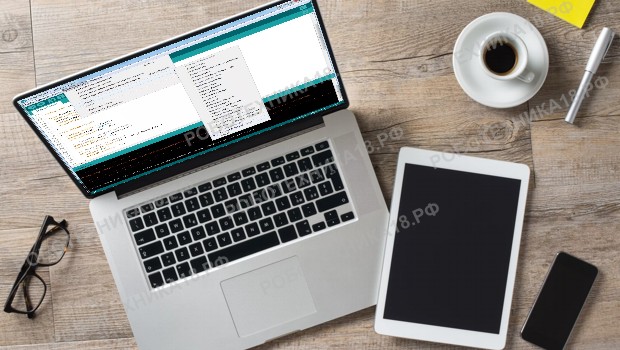
Установка библиотек в Arduino IDE
Библиотеки Arduino IDE облегчают написание скетчей ► узнайте, что такое библиотека в Arduino, как создать, установить и добавить библиотеку

Библиотека Adafruit NeoPixel Ардуино
Adafruit NeoPixel Arduino ► библиотека служит для управления адресной LED лентой. Рассмотрим команды и описание библиотеки NeoPixel Ардуино

Библиотека FastLED Ардуино
Библиотека FastLED Arduino ► применяется для создания световых эффектов на адресной ленте WS2812B. Представляем описание библиотеки FastLED.h

Делитель напряжения на резисторах калькулятор
Делитель напряжения ► позволяет получить пониженное напряжение. Рассмотрим, как работает делитель напряжения, также есть онлайн калькулятор

Цветовая маркировка радиоэлементов
Цветовая маркировка резисторов и конденсаторов ► широко используется в электронике. На корпус детали наносят цветные кольца, означающие номинал

Обозначение радиоэлементов с фото
Условные графические обозначения радиоэлементов в электрических схемах ► на странице вы найдете наиболее часто применяемые обозначения + фото

Основной закон электричества Ома
Основной закон электричества ► Закона Ома. Без изучения этого закона невозможно понимание электронных схем и сборка устройств на Ардуино
Первые шаги в Tinkercad
Регистрация онлайн
Для начала работы необходимо получить эккаунт Autocad. Регистрация в Tinkercad абсолютно бесплатная. Зайдите на сайт и выполните простые шаги.
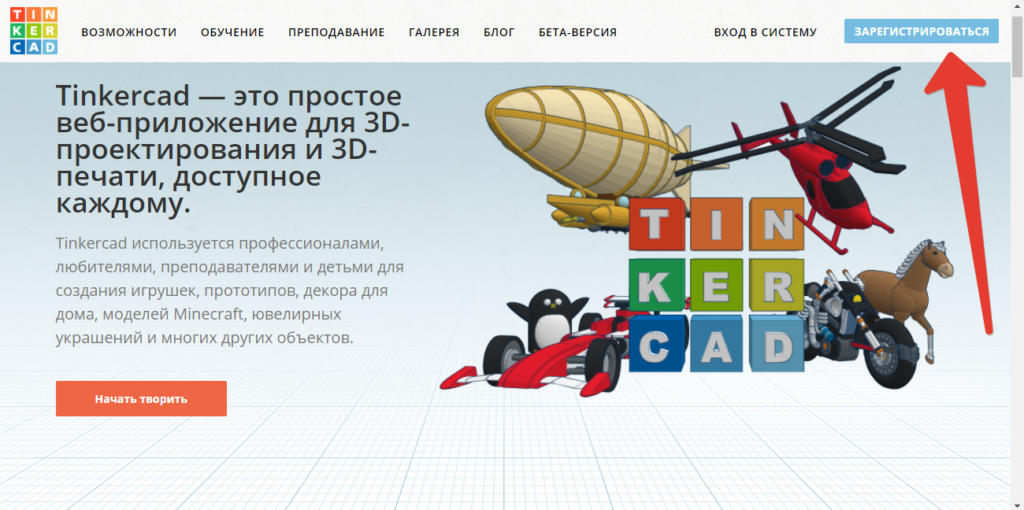

Создаем и редактируем проект
Для создания проекта просто нажимаем кнопку «Создать проект», расположенную под списком проектов. Будет создан проект с названием типа Project N. Нажав на него, мы перейдем в режим просмотра списка схем, включенных в этот проект. Там же мы сможем изменить свойства проекта (включая название), нажав на соответствующий значок сразу под названием.
Добавляем новую схему Circuits
Создать новую схему в Tinkercad можно двумя способами:
- В меню слева выбрать Circuits и справа над списком схем выбрать команду Create new Circuit (на момент написания статьи все основные интерфейсные элементы не переведены). Новая схема будет создана вне какого-либо проекта.
- Создать схему в определенном проекте. Для этого надо сначала перейти в окно проекта, а затем нажать на кнопку «Create» сверху над списком. Появится перечень типов схем, мы выбираем Circuit. Созданная схема будет доступна в этом списке и в списке всех проектов в меню Circuits.
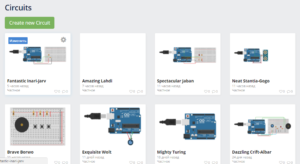
После выполнения команды вы сразу же перейдете в режим редактирования схемы, не вводя названия. Имя для схемы формируется автоматически.
- Чтобы изменить название схемы и отредактировать ее свойства нужно перейти в режим просмотра списка схем, навести на область с названием схемы и нажать на иконку «Настройки». Откроется окно, в котором вы сможете отредактировать параметры.
- Для удаления схемы надо в том же режиме выбрать в настройках команду «Удалить».
- Для просмотра краткой информации о схеме нужно просто щелкнуть на ней
- Для перехода в режим редактирования нужно навести курсор мышки и выбрать появившуюся команду «Изменить».
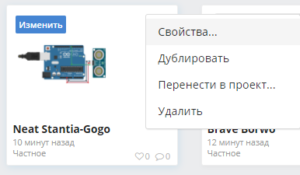
Все изменения в процессе редактирования схемы сохраняются автоматически.
Описание интерфейса Тинкеркад в режиме редактирования
Нажав на команду «Изменить» мы попадаем в режим редактирования схемы. С помощью удобного и простого графического интерфейса можно нарисовать желаемую электрическую схему. Мы можем выделять, переносить объекты, удалять их привычным всем способом с помощью мыши.
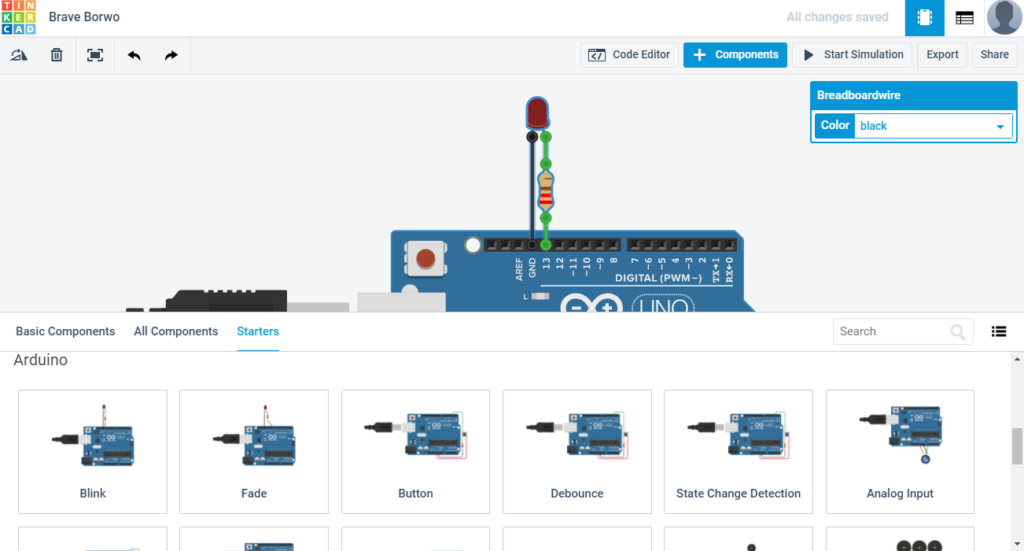
В режиме редактирования рабочее окно сервиса поделено на две половины: снизу расположена панель с закладками – это библиотека компонентов. Над ней находится область визуального редактирования схемы с панелью инструментов и пространством, на котором будет размещена схема.

На полосе инструментов в верхней части слева находятся основные команды:
- Повернуть элемент
- Удалить
- Масштабировать по размерам экрана
- Отмена
- Повтор
Кнопки в правой части панели:
- Отобразить панель программирования, и отладки
- Отобразить панель библиотеки компонентов
- Запустить симулятор схемы
- Экспорт в Eagle .brd
- Поделиться
В целом интерфейс достаточно прост, не перегружен лишними элементами и интуитивно понятен. Практически любые операции можно выполнить «на ощупь».
“Универсальное” электромагнитное реле
Электромагнитное реле является по сути управляемым механическим выключателем: подали на него ток – оно замкнуло контакты, сняли ток – разомкнуло. Контакты являются именно контактами: металлическими “пятаками”, которые прижимаются друг к другу. Именно поэтому такое реле может управлять как нагрузкой постоянного, так и переменного тока.

Сама катушка реле является неслабой индуктивной нагрузкой, что приводит к дополнительным проблемам (читай ниже), поэтому для управления “голым” реле нам понадобится дополнительная силовая и защитная цепь.
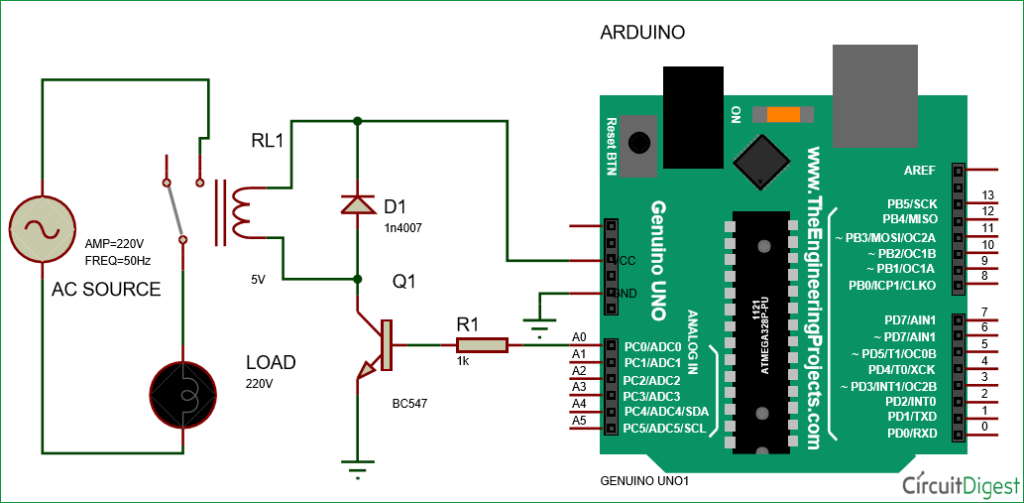
После изучения данного урока вы сами сможете её составить (транзистор и диод), а сейчас мы поговорим о модулях реле: готовая плата, на которой стоит само реле, а также цепи коммутации, защиты и даже оптическая развязка. Такие модули бывают “семейными” – с несколькими реле на борту. Спасибо китайцам за это! Смотрите варианты у меня в каталоге ссылок на Али.

Такое реле сделано специально для удобного управления с микроконтроллера: пины питания VCC (Vin, 5V) и GND подключаются к питанию, а далее реле управляется логическим сигналом, поданным на пин IN. С другой стороны стоит клеммник для подключения проводов, обычно контакты подписаны как NO, NC и COM. Это общепринятые названия пинов кнопок, переключателей и реле:
- COM – Common, общий. Реле является переключающим, и пин COM является общим.
- NO – Normal Open, нормально открытый. При неактивном реле данный контакт не соединён с COM. При активации реле он замыкается с COM.
- NC – Normal Closed, нормально закрытый. При неактивном реле данный контакт соединён с COM. При активации реле он размыкается с COM.
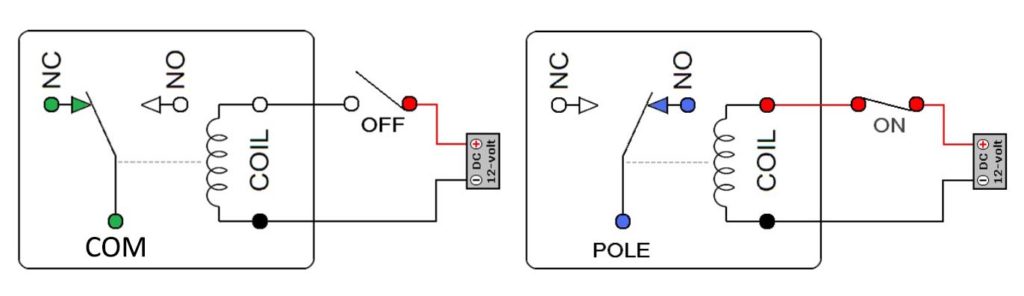
Подключение нагрузки через реле думаю для всех является очевидным:
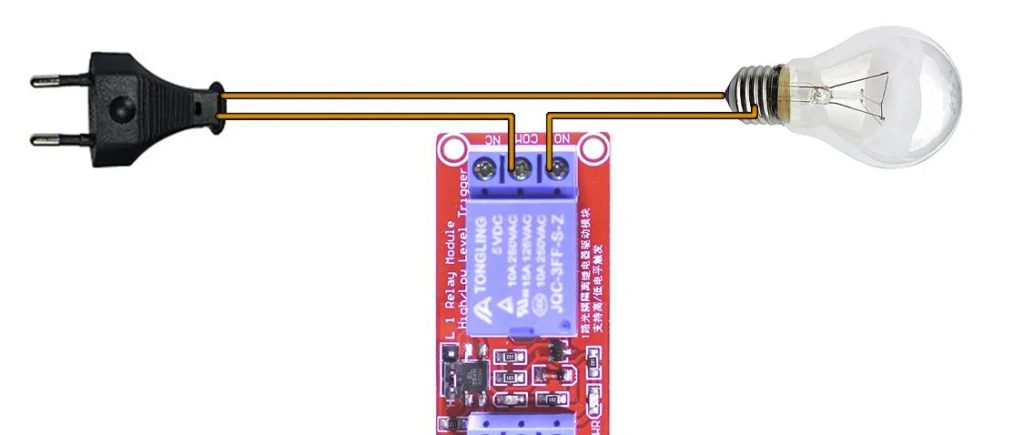
Важный момент: катушка реле в активном режиме потребляет около 60 мА, то есть подключать больше одного модуля реле при питании платы от USB не рекомендуется – уже появятся просадки по напряжению и помехи:
Такие модули реле бывают двух типов: низкого и высокого уровня. Реле низкого уровня переключается при наличии низкого сигнала (GND) на управляющем пине . Реле высокого уровня соответственно срабатывает от высокого уровня . Какого типа вам досталось реле можно определить экспериментально, а можно прочитать на странице товара или на самой плате. Также существуют модули с выбором уровня:

На плате, справа от надписи High/Low trigger есть перемычка, при помощи которой происходит переключение уровня. Электромагнитное реле имеет ряд недостатков перед остальными рассмотренными ниже способами, вы должны их знать и учитывать:
- Ограниченное количество переключений: механический контакт изнашивается, особенно при большой и/или индуктивной нагрузке.
- Противно щёлкает!
- При большой нагрузке реле может “залипнуть”, поэтому для больших токов нужно использовать более мощные реле, которые придётся включать при помощи… маленьких реле. Или транзисторов.
- Необходимы дополнительные цепи для управления реле, так как катушка является индуктивной нагрузкой, и нагрузкой самой по себе слишком большой для пина МК (решается использованием китайского модуля реле).
- Очень большие наводки на всю линию питания при коммутации индуктивной нагрузки.
- Относительно долгое переключение (невозможно поставить детектор нуля, читай ниже), при управлении индуктивными цепями переменного тока можно попасть на большой индуктивный выброс, необходимо ставить искрогасящие цепи.
Важный момент связан с коммутацией светодиодных светильников и ламп, особенно дешёвых: у них прямо на входе стоит конденсатор, который при резком подключении в цепь становится очень мощным потребителем и приводит к скачку тока. Скачок может быть настолько большим, что 15-20 Ваттная светодиодная лампа буквально сваривает контакты реле и оно “залипает”! Данный эффект сильнее выражен на дешёвых лампах, будьте с ними аккуратнее (за инфу спасибо DAK). При помощи реле можно плавно управлять сильно инерционной нагрузкой, такой как большой обогреватель. Для этого нужно использовать сверхнизкочастотный ШИМ сигнал, у меня есть готовая библиотека. Не забываем, что реле противно щёлкает и изнашивается, поэтому для таких целей лучше подходит твердотельное реле, о котором мы поговорим ниже.
Электроника. Твой первый квадрокоптер. Теория и практика. Яценков В.С.
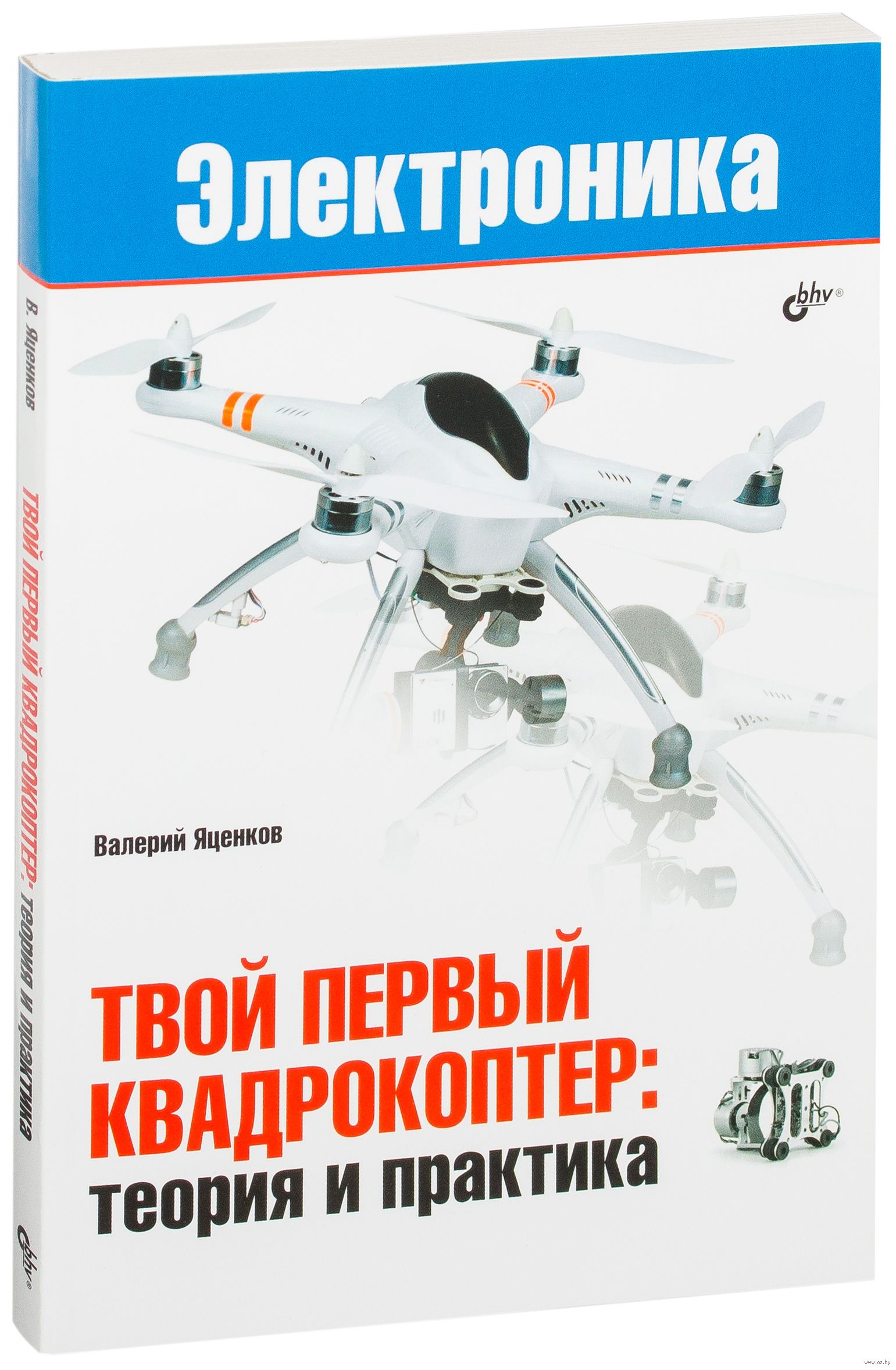 Электроника. Твой первый квадрокоптер. Теория и практика
Электроника. Твой первый квадрокоптер. Теория и практика
Аннотация
Книга Яценкова В.С. подходит для людей, имеющих опыт работы с платформой Ардуино. Здесь в понятной форме изложены практические аспекты создания и управления квадрокоптером. Пошагово расписаны все этапы сборки – выбор нужных частей и их стоимость, настройка программного обеспечения, программирование в Arduino IDE, ремонт в случае аварии
Огромное внимание автор уделяет типичным ошибкам, которые совершают начинающие конструкторы. Подробно изложен процесс отладки системы ODS, беспроводного канала Bluetooth и различных навигационных систем
Имеются рекомендации по выбору оборудования FPV, обзор программ для ПК и телефонов, которые используются при работе коптера.
Мобильные роботы на базе Arduino. Момот М.В.
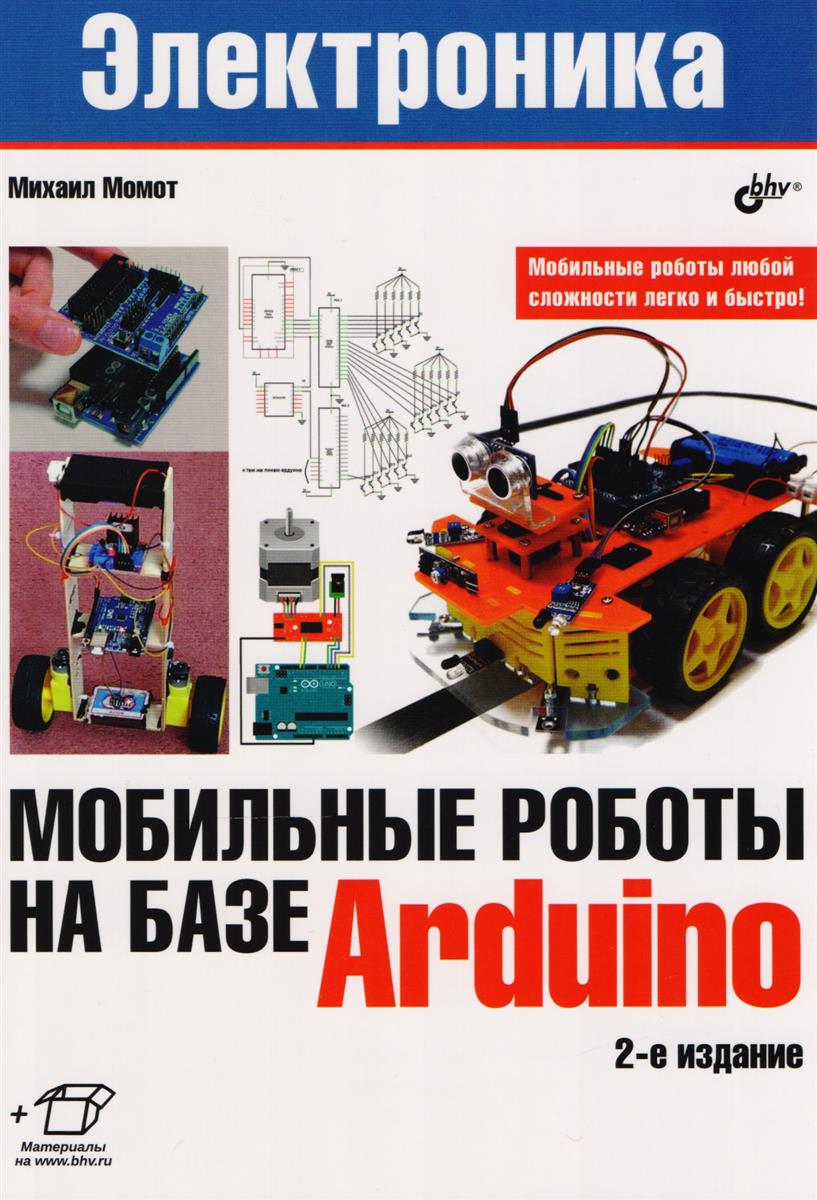 Мобильные роботы на базе Arduino
Мобильные роботы на базе Arduino
Аннотация
Пособие для начинающих изобретателей создано в виде практических опытов по созданию роботов своими руками. Модель реализуется на базе платформы Ардуино. Проекты расположены по уровню сложности от простых к интеллектуальным. В книге описано, как управлять различными моторами, как правильно собирать робота, как его программировать. Расписаны основные функции и способы управления роботом. Собранное изделие способно обходить препятствия, проходить лабиринты, определять цвета, ориентироваться по компасу. Дополнительно с книгой идет архив с деталями робота, которые распечатываются на 3D принтере, рисунки, коды и нужные библиотеки.
Простые проекты Ардуино
Давайте начнем наш обзор с традиционно самых простых, но очень важных проектов, включающих в себя минимальное количество элементов: светодиоды, резисторы и, конечно же, плату ардуино. Все примеры рассчитаны на использование Arduino Uno, но с минимальными изменениями будут работать на любой плате: от Nano и Mega до Pro, Leonardo и даже LilyPad.
Проект с мигающим светодиодом – маячок
Все без исключения учебники и пособия для начинающих по ардуино стартуют с примера мигания светодиодом. Этому есть две причины: такие проекты требуют минимального программирования и их можно запустить даже без сборки электронной схемы – уж что-что, а светодиод есть на любой плате ардуино. Поэтому и мы не станем исключением – давайте начнем с маячка.
Нам понадобится:
- Плата Ардуино Uno, Nano или Mega со встроенным светодиодом, подключенным к 13 пину.
- И все.
Что должно получиться в итоге:
Светодиод мигает – включается и выключается через равные промежутки времени (по умолчанию – 1 сек). Скорость включения и выключения можно настраивать.
Схема проекта
Схема проекта довольно проста: нам нужен только контроллер ардуино со встроенным светодиодом, подсоединенным к пину 13. Именно этим светодиодом мы и будем мигать. Подойдут любые популярные платы: Uno, Nano, Mega и другие.
Подсоединяем Arduino к компьютеру, убеждаемся, что плата ожила и замигала загрузочными огоньками. Во многих платах «мигающий» скетч уже записан в микроконтроллер, поэтому светодиод может начать мигать сразу после включения.
С помощью такого простого проекта маячка вы можете быстро проверить работоспособность платы: подключите ее к компьютеру, залейте скетч и по миганию светодиода сразу станет понятно – работает плата или нет.
Программирование в проекте Ардуино
Если в вашей плате нет загруженного скетча маячка – не беда. Можно легко загрузить уже готовый пример, доступный в среде программирования Ардуино.
Открываем программу Arduino IDE, убеждаемся, что выбран нужный порт.
Проверка порта Ардуино – выбираем порт с максимальным номером
Затем открываем уже готовый скетч Blink – он находится в списке встроенных примеров. Откройте меню Файл, найдите подпункт с примерами, затем Basics и выберите файл Blink.
Открываем пример Blink в Ардуино IDE
В открытом окне отобразится исходный код программы (скетча), который вам нужно будет загрузить в контроллер. Для этого просто нажимаем на кнопку со стрелочкой.
Кнопки компиляции и загрузки скетча
Информация в Arduino IDE – Загрузка завершена
Ждем немного (внизу можно отследить процесс загрузки) – и все. Плата опять подмигнет несколькими светодиодами, а затем один из светодиодов начнет свой размеренный цикл включений и выключений. Можно вас поздравить с первым загруженным проектом!
Проект маячка со светодиодом и макетной платой
В этом проекте мы создадим мигающий светодиод – подключим его с помощью проводов, резистора и макетной платы к ардуино. Сам скетч и логика работы останутся таким же – светодиод включается и выключается.
Графическое изображение схемы подключения доступно на следующем рисунке:
Другие идеи проектов со светодиодами:
- Мигалка (мигаем двумя свтодиодами разных цветов)
- Светофор
- Светомузыка
- Сонный маячок
- Маячок – сигнализация
- Азбука Морзе
Подробное описание схемы подключения и логики работы программы можно найти в отдельной статье, посвященной проектам со светодиодами.
Снижение тактовой частоты.
Потребление любого микроконтроллера сильно зависит от частоты его тактирования, и снижая ее, мы можем добиться значительного снижения энергопотребления. В микроконтроллерах AVR имеется возможность программного изменения предделителя частоты тактирования. А для простоты работы с ним мы будем использовать специальную библиотеку Prescaler.h, скачать которую можно по адресу https://github.com/fschaefer/Prescaler:
#include “Prescaler.h”
Изменение предделителя тактирования производится с помощью функции setClockPrescaler(); имеющей один аргумент, отвечающий за величину предделителя. Существует 9 констант в качестве аргументов для данной функции:
setClockPrescaler(CLOCK_PRESCALER_1); setClockPrescaler(CLOCK_PRESCALER_2); setClockPrescaler(CLOCK_PRESCALER_4); setClockPrescaler(CLOCK_PRESCALER_8); setClockPrescaler(CLOCK_PRESCALER_16); setClockPrescaler(CLOCK_PRESCALER_32); setClockPrescaler(CLOCK_PRESCALER_64); setClockPrescaler(CLOCK_PRESCALER_128); setClockPrescaler(CLOCK_PRESCALER_256);
В зависимости от аргумента, данная функция снижает тактовую частоту в несколько раз (CLOCK_PRESCALER_16 означает что базовая тактовая частота микроконтроллера будет снижена в 16 раз).
Перед использованием данной функции, необходимо отметить, что правильность работы всей периферии сильно зависит от тактовой частоты, и при ее снижении – большинство функций микроконтроллера, завязанные на времени, будут работать неправильно (таймеры, PWM, USART, I2C и т.д.). Кроме того неправильно будут работать стандартные функции millis(); и delay();. Но данная библиотека предоставляет замену этим функциям в виде функций trueMillis(); и trueDelay();.
Рассмотрим вариант применения снижения тактовой частоты на примере работы с Serial интерфейсом:
#include "prescaler.h"
int i = 0;
void setup() {
pinMode(LED_BUILTIN, OUTPUT);
Serial.begin(9600);
setClockPrescaler(CLOCK_PRESCALER_256); //Понижаем тактовую частоту в 256 раз
}
void loop() {
digitalWrite(LED_BUILTIN, HIGH); //включаем светодиод
trueDelay(200); //ждем 200 мс с учетом пониженной частоты
digitalWrite(LED_BUILTIN, LOW); //выключаем светодиод
trueDelay(1000); //ждем 1 секунду с учетом пониженной частоты
i++;
if (i == 5) { //каждый 5 цикл отправляем данные в Serial порт
setClockPrescaler(CLOCK_PRESCALER_1); //Повышаем частоту тактирования до стандартной
Serial.println("I'm alive!"); //Отправляем данные
delay(15); //Ждем пока данные отправятся
setClockPrescaler(CLOCK_PRESCALER_256); //Обратно снижаем частоту тактирования
i = 0;
}
}
Как видно, перед тем как использовать Serial порт, необходимо сначала повысить частоту тактирования до стандартной, и только потом отправлять данные. То же самое касается и приема данных – необходимо позаботиться о возвращении стандартной частоты тактирования еще до того, как данные будут отправлены на наш микроконтроллер, иначе они будут приняты неверно. То же касается и остальной периферии, завязанной на временных промежутках.
Таким образом, мы рассмотрели 4 различных способа снижения энергопотребления микроконтроллером во время его работы. Пробуйте комбинировать данные способы в своих проектах для достижения максимальной эффективности ваших устройств. Удачи!
Защита от помех AC
Момент выключения
Напряжение в сети является синусоидой, которая 100 раз в секунду пересекает значение 0. Если выключить нагрузку в тот момент, когда напряжение в сети равно нулю – это сильно уменьшит выброс. Для этих целей проще всего использовать твердотельные реле (SSR) с детектором нуля (Zero-Crossing Detector): такие реле сами отключают и включают нагрузку в нужный момент. Детектор нуля есть почти во всех моделях SSR, но лучше уточнить в документации. Для самодельных симисторных ключей, работающих в режиме вкл/выкл (без диммирования) рекомендуется ставить управляющую оптопару с детектором нуля: она тоже будет включать и выключать нагрузку в лучший для этого момент, то есть в ближайшем нуле.
Искрогасящие цепи AC
Также обратите внимание на то, что в некоторых твердотельных реле уже стоит снабберная цепь, об этом можно узнать из даташита на конкретную модель. На самодельный симисторный диммер такую цепь желательно не лениться и всё таки ставить, чтобы уменьшить помехи в сети
Что такое Arduino
К сожалению некоторые начинающие радиолюбители считают Arduino микроконтроллером, но это не совсем так. Давайте попробуем разобраться что же это.
Arduino представляет собой платформу разработки с открытым исходным кодом, которая состоит из простого в использовании оборудования и среды программирования. Наиболее распространенным типом оборудования является Arduino UNO, а среда программирования называется Arduino IDE. Кроме Arduino UNO существует еще достаточно много аналогичных плат — Arduino Mega, nano, mini, но в данной статье в целях обучения мы будем использовать именно Arduino UNO. А Arduino IDE – это как раз та программная среда, с помощью которой мы будем программировать плату Arduino UNO.
Использование библиотеки Narcoleptic
Эта библиотека позволяет вводить микроконтроллер в режим сна на определенное время с помощью одной функции – Narcoleptic.delay();. Аргументом данной функции является время в миллисекундах – используется точно так же как и стандартная функция delay();.
Рассмотрим ту же программу что и ранее, но с использованием данной библиотеки:
#include <Narcoleptic.h>
void setup() {
pinMode(LED_BUILTIN, OUTPUT);
}
void loop() {
digitalWrite(LED_BUILTIN, LOW);
Narcoleptic.delay(1000);
digitalWrite(LED_BUILTIN, HIGH);
Narcoleptic.delay(120);
}
Как видно, код стал значительно проще, и в случае, когда нужны простые паузы между полезными действиями – эта библиотека является самым простым и удобным решением.
«Робототехника Ардуино»
Уроки по Ардуино для начинающих — это развитие творческого и конструкторского мышления, вовлечение детей в технические кружки. Программа уроков Arduino разбита на модули по 16 занятий и рассчитана на детей и взрослых с нулевыми знаниями в электротехнике и программировании. По окончании каждого модуля у вас остается робот или «умное» устройство, полностью сделанное своими руками.
Что дают уроки для начинающих по Ардуино? Arduino UNO — это электронный конструктор, пользующийся огромной популярностью благодаря простоте программирования и возможностью создавать устройства, выполняющие разнообразные функции. Программирование производится на языке C++ или при помощи языка визуального программирования Scratch for Arduino.
Arduino и Raspberry Pi в проектах Internet of Things. Виктор Петин
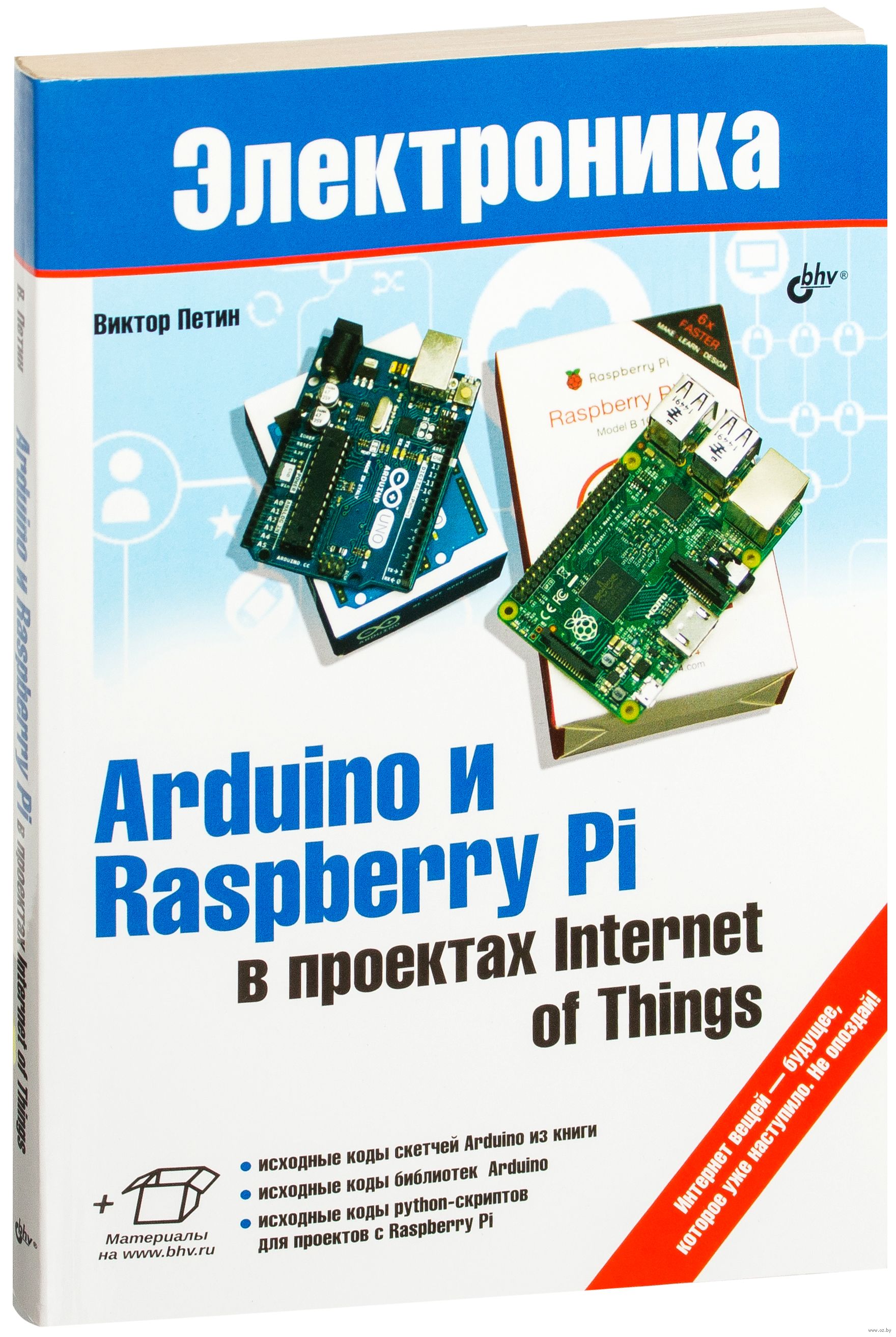 Arduino и Raspberry Pi в проектах Internet of Things
Arduino и Raspberry Pi в проектах Internet of Things
Аннотация
Еще одна книга от Виктора Петина, рассказывающая о создании простых проектов в рамках концепции Интернета вещей (IoT) на основе платы Ардуино и микрокомпьютера Raspberry Pi. В ней показано, как устанавливать и настраивать среду разработки Arduino IDE и среду макетирования Fritzing. Рассказано, как подключать датчики и исполнительные устройства, как они работают и взаимодействуют друг с другом, описаны их технические возможности. Приведена организация доступа проектов к интернету, отправка и прием данных с использованием облачных IoT сервисов. Имеется рассмотрение проекта собственного сервера сбора данных с устройств на базе Ардуино. Подходит для пользователей продвинутого уровня. В архиве размещены исходные коды программ и нужные библиотеки.






